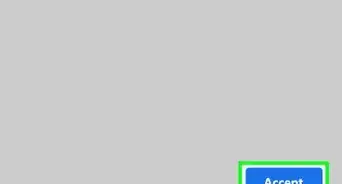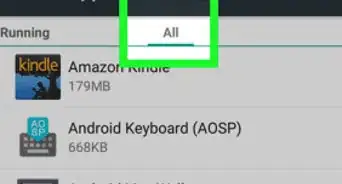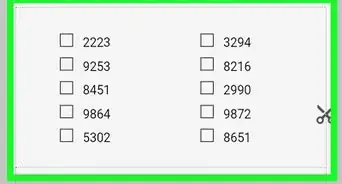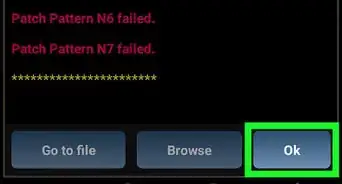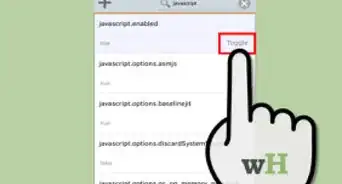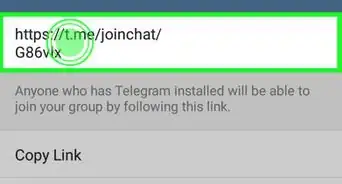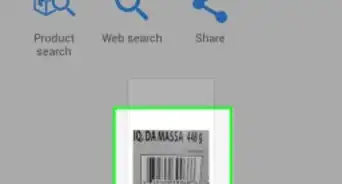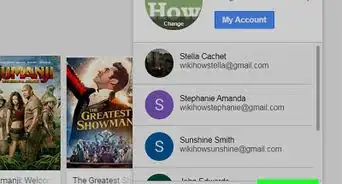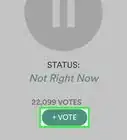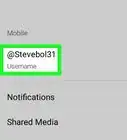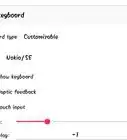X
Este artículo fue coescrito por Jack Lloyd. Jack Lloyd es escritor y editor de tecnología para wikiHow. Tiene más de dos años de experiencia escribiendo y editando artículos relacionados con tecnología. Es entusiasta de la tecnología y profesor de inglés.
Este artículo ha sido visto 87 571 veces.
Este wikiHow te enseñará cómo averiguar las indicaciones paso a paso para llegar a un lugar usando tu Android. Si bien existen innumerables aplicaciones de GPS disponibles en la Google Play Store, Google Maps es la aplicación de GPS más utilizada en Android.
Pasos
-
1Descarga Google Maps. Si todavía no tienes la aplicación Google Maps en tu Android, abre la Google Play y luego haz lo siguiente:
- Toca la barra de búsqueda de la parte superior de la pantalla.
- Escribe google maps.
- Toca Buscar o la tecla ↵ Enter.
- Toca Maps - Navegación y transporte público.
- Toca INSTALAR.
- Toca ACEPTAR para confirmar.
-
2Abre Google Maps. Toca ABRIR cuando aparezca esta opción en la Play Store. Al hacerlo, se abrirá la página principal de Google Maps.
- También puedes tocar el ícono de Google Maps en el menú de aplicaciones de tu Android.
-
3Toca la barra de búsqueda. Es el cuadro de texto que dice "Buscar aquí" en la parte superior de la pantalla.
-
4Escribe una dirección o un lugar de destino. Escribe el nombre (por ejemplo, "Starbucks") o la dirección del lugar al cual quieres llegar.
- Si no conoces el nombre del destino, o el destino es una residencia privada, deberás ingresar una dirección.
-
5Toca el destino. Toca el destino que coincida con el lugar adonde quieras ir en el menú desplegable que aparece debajo de la barra de búsqueda.
- Si después de escribir una dirección no aparece el destino que buscas, simplemente toca Buscar o Enter en el teclado de tu Android.
-
6Toca Cómo llegar. Es un botón azul ubicado en la parte inferior de la pantalla, aunque tal vez tengas que desplazarte hacia abajo para encontrarlo.
-
7Ingresa un punto de partida. Toca el cuadro de texto que dice "Elegir punto de partida…" en la parte superior de la pantalla e ingresa la ubicación desde la cual vas a iniciar el viaje.
- Normalmente hay una opción llamada "Mi ubicación" que te permite seleccionar tu ubicación actual como punto de partida.
-
8Selecciona un medio de transporte. Toca uno de los íconos (el carro, el autobús, la persona o la bicicleta) de la parte superior de la pantalla para indicar si vas a conducir, tomar el transporte público, caminar o ir en bicicleta hacia tu destino.
-
9Inicia la ruta. Toca INICIAR en la parte inferior de la pantalla para empezar la navegación automatizada. A medida que te vayas moviendo, escucharás una voz que te da indicaciones.
- Si aparece un cartel que dice Entendido antes de iniciar la ruta, tócalo para poder continuar.
- También puedes tocar Indicaciones para ver la lista de indicaciones paso a paso.
Consejos
- Google Maps normalmente muestra actualizaciones sobre la ruta y las condiciones de la carretera.
- Si has iniciado sesión en Google Mas y en la aplicación Google usando tu dirección de Gmail, aparecerá una tarjeta en la aplicación Google con tu destino actual.
Advertencias
- Al igual que cualquier GPS, Google Maps no es 100 por ciento preciso. Si una ruta parece peligrosa o incorrecta, confía en tu sentido común.




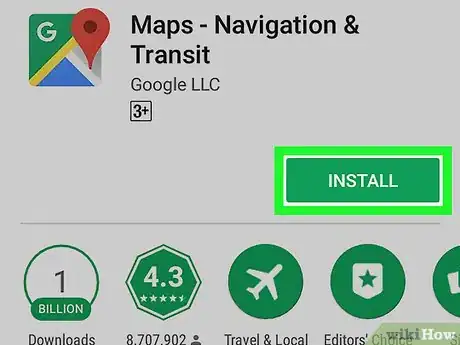

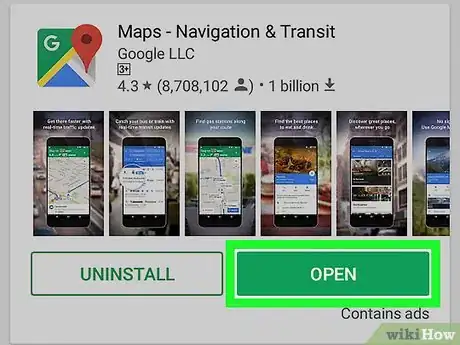
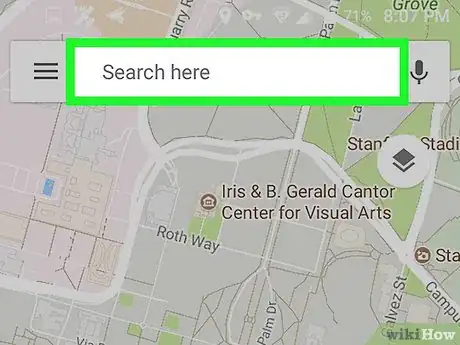
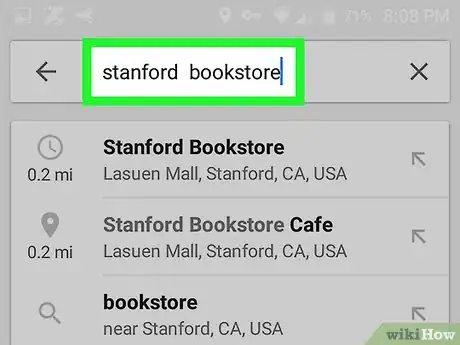
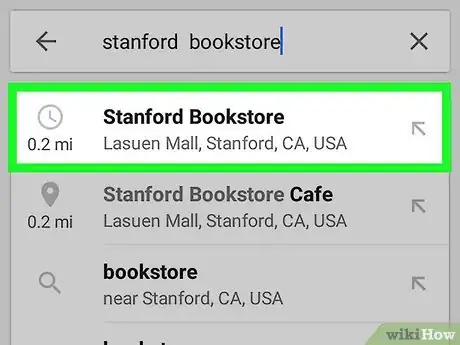
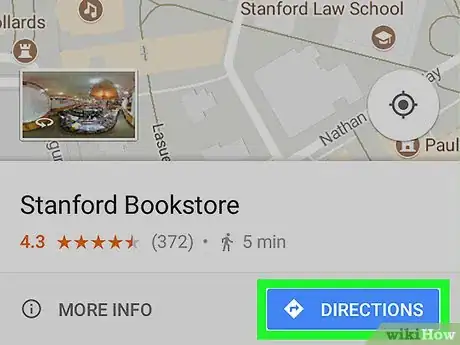
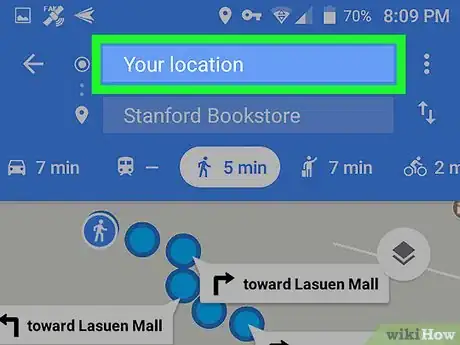
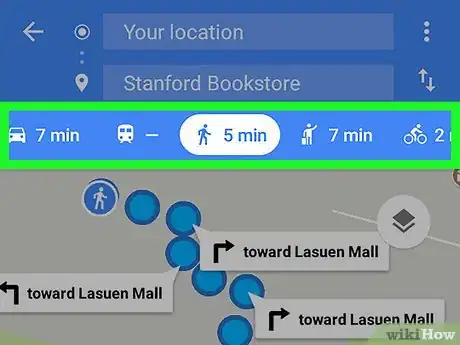
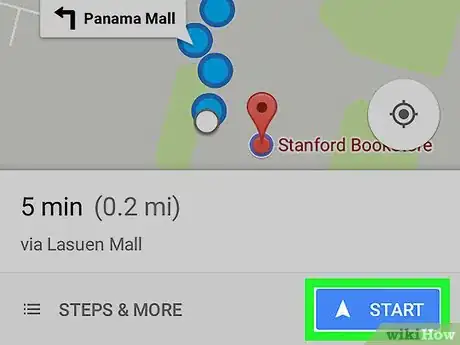
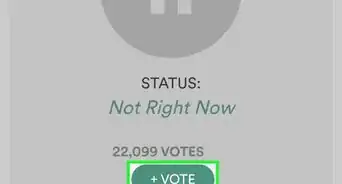
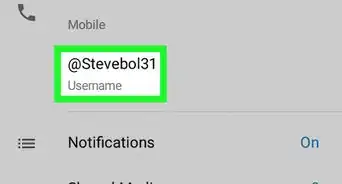
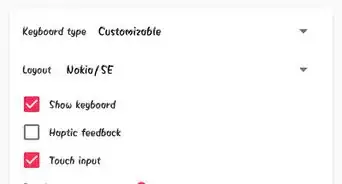
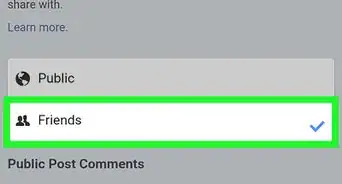
-Step-34.webp)